电脑显示属性设置,教你win10系统电脑显示属性的设置教程
今天小编教你win10系统电脑显示属性的设置教程,显卡作为计算机最为基本的配置和最重要的配件之一,承担着输出显示图形的任务。不知电脑显卡设置在哪里打开及如何设置的用户,请来看看下面的介绍吧。
显卡是一台电脑的第二个核心,我们的电脑除了CPU需要高速运转计算数据外显卡也是在不停的运算的。我们通过对显卡的设置让电脑显示出更好的效果和运行更流畅的游戏或是视频。有需要的用户,下面就让小编教你win10系统电脑显示属性的设置教程吧。
显示属性怎么设置:
点击鼠标右键找到NVIDIA控制面板。

进入“NVIDIA控制面板”,选择“3D设置”中 的“通过预览调整图像设置”。
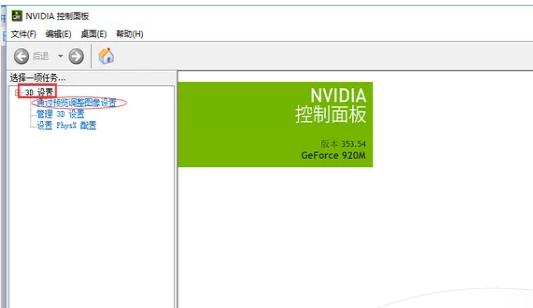
在设置里选择“使用我的优先选择,侧重于”,随后调节“性能”,点击“应用”。#f#
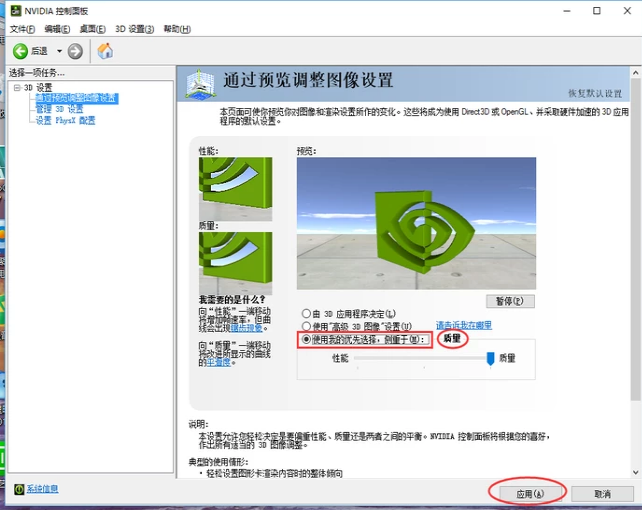
点击“管理3D设置”,将“设置”中的“垂直同步”关闭。

将“电源管理模式”设置为“最高性能优先”。
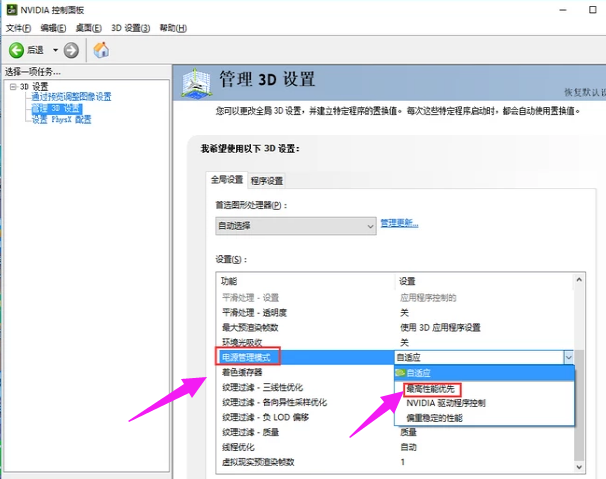
依次按以上步骤,NVIDIA显卡性能优化完成。
以上便是win10系统电脑显示属性的设置教程详细介绍了。
相关阅读
win7系统排行
热门教程
软件合集